- 1卷积神经网络的卷积核大小、个数,卷积层数如何确定呢?
- 2【原创】k8s源码分析-----kube-scheduler
- 3使用国内镜像网址离线下载安装python相关包(whl文件)教程_whl文件下载
- 4鱼皮项目_可下载_鱼皮api开放平台项目
- 5从优秀到卓越:低代码助推企业数字化转型_forrester wave :面向专业开发人员的低代码开发平台,2021 年第二季度
- 6OSI模型中的数据封装与解封装过程_在osi数据封装过程中,发送端将数据传输至传输层后需将数据加上( )信息报头封
- 7数据仓库相关概念_tmp ods dw
- 8【数字系统基础】知识点,常用常考芯片整理_触发器芯片和数据选择器
- 9自然语言理解发展历程
- 10【Jenkins】部署Springboot项目_jenkins配置springboot项目
自建私有云NAS的Docker部署_nas docker
赞
踩
自建私有云NAS的Docker部署
平台Ubuntu 20.04 清华源 成功搭建,可以使用 docker-compose 或 docker cli
以下使用两种方法 故此记录为笔记。
清华源安装Docker
清华大学开源软件镜像站https://mirrors.tuna.tsinghua.edu.cn/
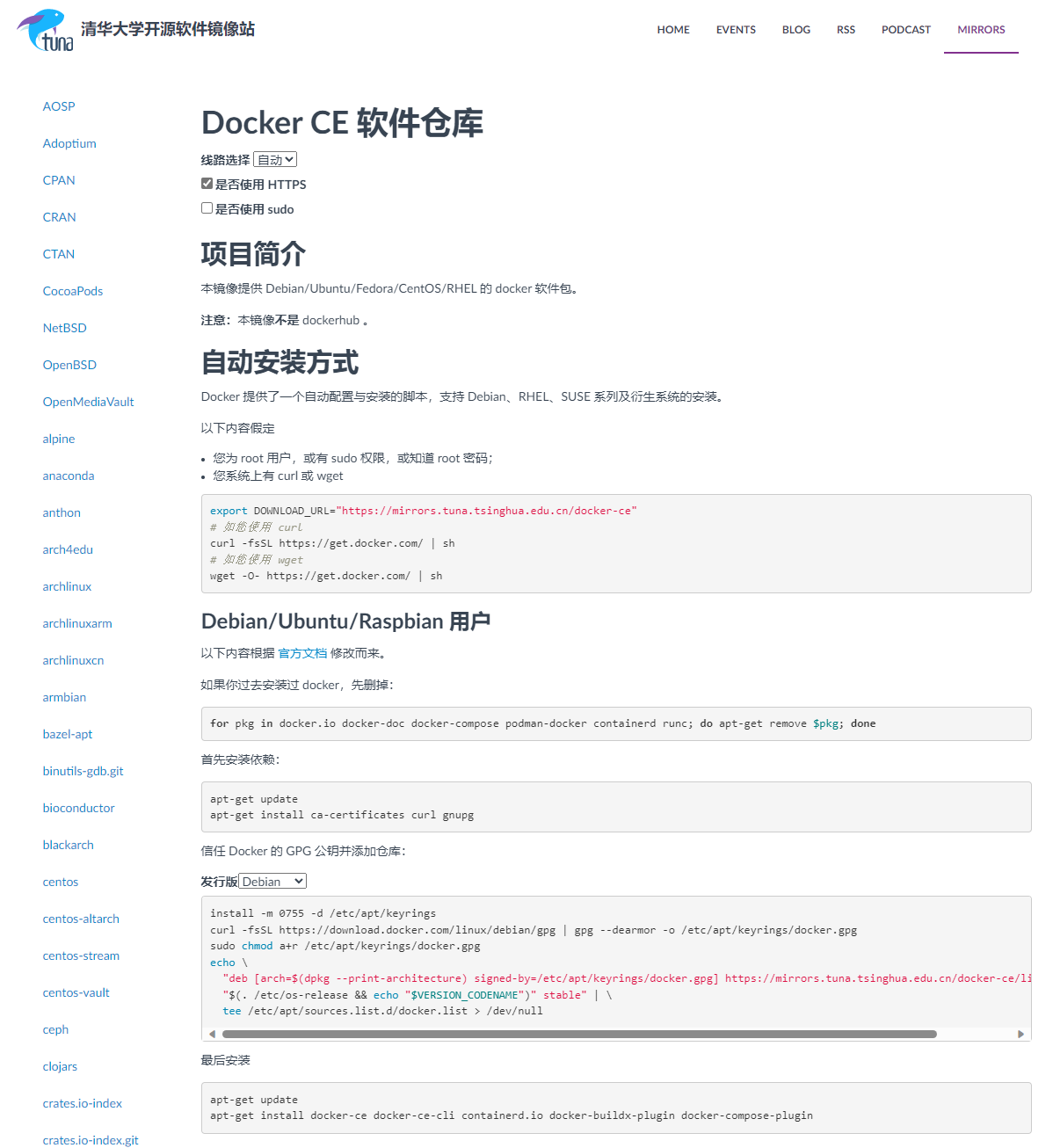
Docker常用镜像命令
- docker 搜索镜像
docker search IMAGE
- 1
- 拉取镜像
docker pull IMAGE:TAG
- 1
- 删除镜像
docker rmi IMAGE[:tag]
- 1
Docker常用容器命令
- 新建并启动容器
docker run [options] IMAGE[:TAG]
- 1
- 启动容器
docker start CONTAINER
- 1
- 重启容器
docker restart CONTAINER
- 1
- 停止容器
docker stop CONTAINER NAME
- 1
- 删除容器
docker rm CONTAINER NAME
- 1
- 容器和宿主机数据共享
docker run ... –v 宿主机目录:容器内目录 ......
- 1
语法:创建容器时,使用 –v 参数 设置数据卷。如果目录不存在,会自动创建。
Docker查看安装路径以及修改安装路径
-----------------------------------------docker查看安装路径以及修改安装路径 -----------------------------------------
查看本机安装路径
sudo docker info | grep "Docker Root Dir"
- 1
修改安装路径
- 停止docker
systemctl stop docker.socket
- 1
systemctl stop docker
- 1
- 移动docker所有文件
mv /etc/docker /home/docker
- 1
- 建立软连接
ln -s /home/docker /etc/docker
- 1
- 重启docker
systemctl restart docker
- 1
Docker-compose命令对象与格式
命令使用说明
docker-compose build 构建(重新构建)项目中的服务容器
docker-compose config 检测compose文件的错误
docker-compose up 启动服务
docker-compose down 停止容器
docker-compose images 列出项目中所包含的镜像
docker-compose logs 查看服务容器的日志
docker-compose kill 发送 SIGKILL 信号来强制停止服务容器
docker-compose port 查看某个容器端口所映射的公共端口
docker-compose ps 列出项目中目前的所有容器
docker-compose restart 重启项目中的服务
docker-compose rm 删除所有停止状态的服务容器
docker-compose run 在指定服务上运行一个命令
docker-compose scale 设置指定服务运行的容器个数
docker-compose stop 停止处于运行状态的容器
docker-compose start 启动被stop的服务容器
docker-compose top 查看各个服务容器内运行的进程
docker-compose pause 暂停一个服务容器
docker-compose unpause 恢复处于暂停状态中的服务
- 1
- 2
- 3
- 4
- 5
- 6
- 7
- 8
- 9
- 10
- 11
- 12
- 13
- 14
- 15
- 16
- 17
- 18
部署需要用到的应用 ---- docker cli 方法
安装 Samba 服务器
----------------------------------------- Samba 服务器 -----------------------------------------
系统上安装 Samba 服务器。Samba 是一个开源软件,它允许你在 Windows Linux 或 Unix 系统上共享文件和打印机。
要安装 Samba,需要使用以下命令:
sudo apt install samba
- 1
samba --version
- 1
Version 4.15.13-Ubuntu

sudo vim /etc/samba/smb.conf
- 1
最后添加到/etc/samba/smb.conf 末尾
[2T]
comment = share folder
path = /mnt/2T
create mask = 0755
directory make = 0755
valid users = nas
force user = nas
force group = nas
public = yes
available = yes
writable = yes
- 1
- 2
- 3
- 4
- 5
- 6
- 7
- 8
- 9
- 10
- 11
sudo smbpasswd -a 用户名
sudo /etc/init.d/smbd restart
或
sudo service smdb restart
- 1
- 2
- 3
- 4
Windows平台打开,映射网络驱动器。
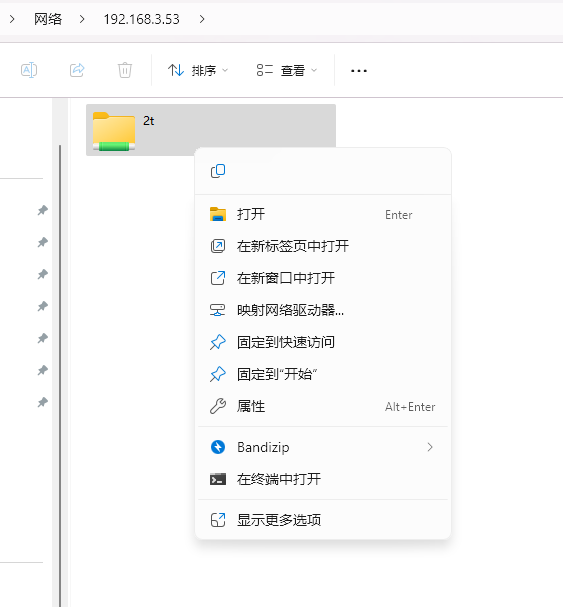
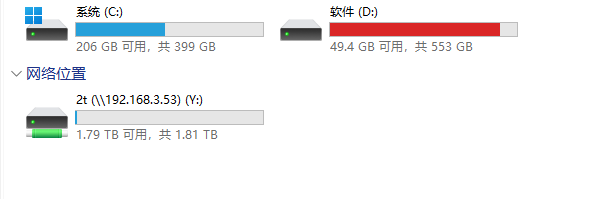

安装 BitTorrent 客户端
-----------------------------------------BitTorrent 客户端-----------------------------------------
qBittorrent 是一个开源的 BitTorrent 客户端,适用于 Windows、Mac 和 Linux。它具有许多功能,包括多线程下载、磁力链接支持、RSS 支持和代理支持。它还支持各种插件,可以扩展其功能。
自我感觉不好用,我太菜了。然后把它删掉了。

sudo docker run -d \
--name=qbittorrent \
--restart unless-stopped \
-e PUID=1000 \
-e PGID=1000 \
-e TZ=Asia/Shanghai \
-e WEBUI_PORT=8080 \
-p 8080:8080 \
-p 6881:6881 \
-p 6881:6881/udp \
-v /etc/docker/qbittorrent:/config \
-v /mnt/2T/movies:/downloads \
linuxserver/qbittorrent
- 1
- 2
- 3
- 4
- 5
- 6
- 7
- 8
- 9
- 10
- 11
- 12
- 13
-v /etc/docker/qbittorrent:/config \ 更改自己的文件路径
-v /mnt/2T/movies:/downloads \ 更改自己的文件路径
尽量不使用它,目前qbittorrent出现很多问题,我找不到解决办法。
安装 Home Assistant 开源家庭自动化平台
-----------------------------------------Home Assistant 开源家庭自动化平台-----------------------------------------
Home Assistant 是一个开源的家庭自动化平台,它可以让你使用各种设备来控制你的家。它支持各种设备,包括灯、插座、恒温器、门锁和摄像头。你可以使用 Home Assistant 来创建各种自动化,例如在你离开家时关闭灯,或者在你回家时打开恒温器。
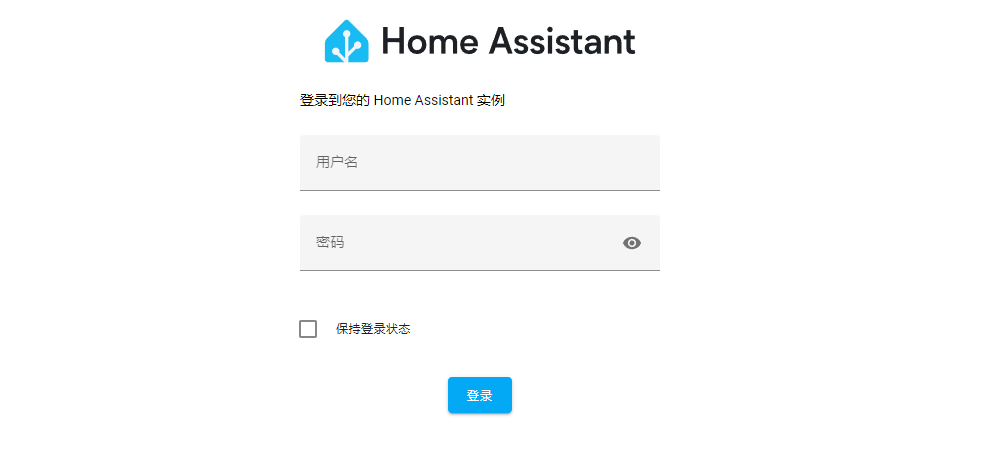
sudo docker run -d \
--name=homeassistant \
--privileged \
--restart=unless-stopped\
-e TZ=Asia/Shanghai \
-v /etc/docker/homeassistant:/config \
--network=host \
ghcr.io/home-assistant/home-assistant:stable
- 1
- 2
- 3
- 4
- 5
- 6
- 7
- 8
–privileged //Docker 应用容器 获取宿主机root权限(特殊权限)
安装 Jellyfin 开源的媒体服务器
-----------------------------------------Jellyfin 开源的媒体服务器-----------------------------------------
Jellyfin 是一个开源的媒体服务器,它可以让你在任何设备上播放你的媒体。它支持各种格式的视频、音乐和照片,并可以与各种设备同步。

sudo docker run -d \
--name=jellyfin \
--restart=always \
-p 8096:8096 \
-d \
-v /etc/docker/jellyfin:/config \
-v /srv/jellyfin/cache:/cache \
-v /mnt/2T/jellyfin:/media \
--net=host \
jellyfin/jellyfin:latest
- 1
- 2
- 3
- 4
- 5
- 6
- 7
- 8
- 9
- 10
默认情况下,Docker 容器不会在停止后自动重新启动。如果你想在容器停止后自动重新启动容器,你可以使用 --restart unless-stopped 或 --restart=always 选项。
以下是 --restart unless-stopped 和 --restart=always 选项的区别:
- –restart unless-stopped 选项会在容器停止后自动重新启动容器,除非容器是手动停止的。
- –restart=always 选项会在容器停止后自动重新启动容器,无论容器是手动停止的还是由于其他原因停止的。
安装 Aria2开源多协议下载器与Ariang基于 Web 的 Aria2 前端
-----------------------------------------Aria2开源多协议下载器与Ariang基于 Web 的 Aria2 前端-----------------------------------------
Aria2 是一个开源的多协议下载器,支持 HTTP、HTTPS、FTP、BitTorrent、Metalink 和 MMS。它可以使用多线程下载,并支持断点续传。Ariang 是一个基于 Web 的 Aria2 前端,它提供了一个易于使用的界面来管理你的下载。
自我感觉不好用,我太菜了。然后把它删掉了。
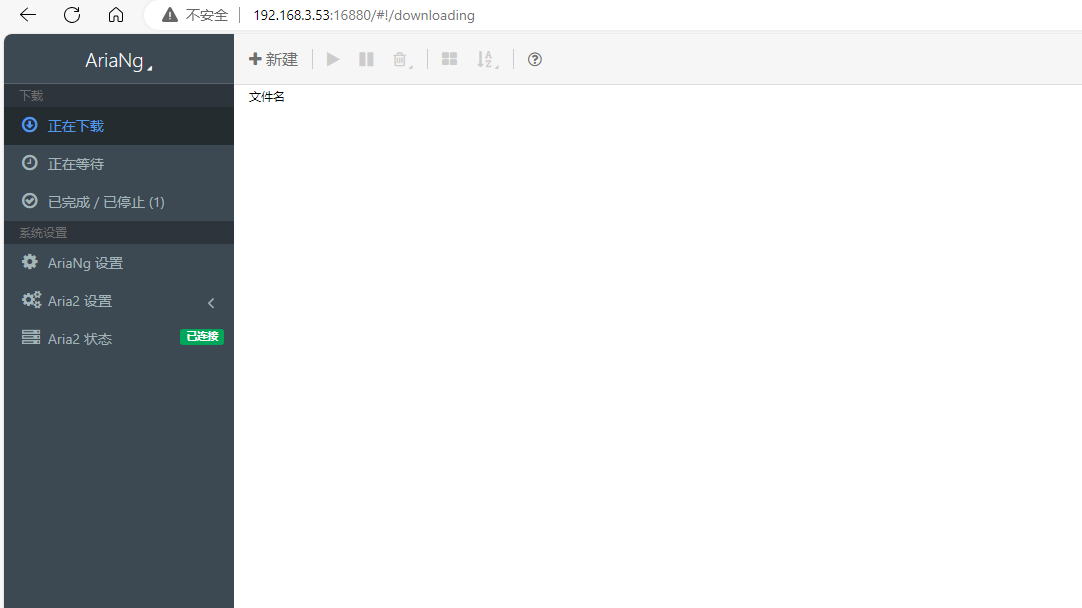
sudo docker run -d \
--name aria2 \
--restart=always \
--log-opt max-size=1m \
-e PUID=$UID \
-e PGID=$GID \
-e UMASK_SET=022 \
-e RPC_SECRET=sss569 \
-e RPC_PORT=6800 \
-e LISTEN_PORT=6888 \
-p 16800:6800 \
-p 16888:6888 \
-p 16888:6888/udp \
-v /etc/docker/aria2/config:/config \
-v /mnt/2T/aria2_downloads:/aria2_downloads\
p3terx/aria2-pro:latest
- 1
- 2
- 3
- 4
- 5
- 6
- 7
- 8
- 9
- 10
- 11
- 12
- 13
- 14
- 15
- 16
- 17
sudo docker run -d \
--name=ariang \
--restart=always \
--log-opt max-size=1m \
-p 16880:6880 \
p3terx/ariang:latest
配置 RPC
http://IP:16880
- 1
- 2
- 3
- 4
- 5
- 6
- 7
- 8
第二种
superng6/aria2:a2b-latest 镜像可屏蔽迅雷、qq旋风、影音先锋、百度网盘等吸血客户端A2B=true(集成自makeding/aria2b,感谢)
docker run -d \
--name=aria2 \
-e PUID=1026 \
-e PGID=100 \
-e TZ=Asia/Shanghai \
-e SECRET=yourtoken \
-e CACHE=512M \
-e PORT=6800 \
-e BTPORT=32516 \
-e WEBUI=true \
-e WEBUI_PORT=8080 \
-e UT=true \
-e RUT=true \
-e FA=falloc \
-e QUIET=true \
-e SMD=true \
-p 32516:32516 \
-p 32516:32516/udp \
-p 6800:6800 \
-p 8080:8080 \
-v /etc/docker/aria2/config:/config \
-v /mnt/2T/aria2_downloads:/aria2_downloads\
--restart unless-stopped \
superng6/aria2:webui-latest
- 1
- 2
- 3
- 4
- 5
- 6
- 7
- 8
- 9
- 10
- 11
- 12
- 13
- 14
- 15
- 16
- 17
- 18
- 19
- 20
- 21
- 22
- 23
- 24
How to run Docker Aria2 WebUI AriaNg
docker run -d -p 80:80/tcp superng6/ariang:latest
- 1
安装 MySQL 关系型数据库管理系统
-----------------------------------------MySQL 关系型数据库管理系统-----------------------------------------
MySQL 是一个关系型数据库管理系统(RDBMS),由瑞典 MySQL AB 公司开发,目前属于 Oracle 旗下产品。MySQL 是最流行的关系型数据库管理系统之一,被广泛应用于各种应用程序开发,包括网站、移动应用程序、桌面应用程序等。MySQL 具有高性能、高可靠性、高可扩展性等特点,并且支持多种操作系统平台,如 Linux、Windows、macOS 等。
sudo docker run -d \
--name mysql \
--restart=always \
-v mysql:/etc/docker/mysql \
-e MYSQL_ROOT_PASSWORD=newpassword \
-e MYSQL_DATABASE=nextcloud \
-e MYSQL_USER=nextcloud \
-e MYSQL_PASSWORD=password \
-p 3306:3306 \
mysql:8.0
- 1
- 2
- 3
- 4
- 5
- 6
- 7
- 8
- 9
- 10
root@NAS-UT3000F:/home/nas# docker exec -it mysql /bin/bash
bash-4.4# mysql -u nextcloud -p
Enter password:
Welcome to the MySQL monitor. Commands end with ; or \g. Your MySQL connection id is 77 Server version: 8.0.35 MySQL Community Server - GPL
Copyright © 2000, 2023, Oracle and/or its affiliates.
Oracle is a registered trademark of Oracle Corporation and/or its affiliates. Other names may be trademarks of their respective owners.
Type ‘help;’ or ‘\h’ for help. Type ‘\c’ to clear the current input statement.
mysql> show databases;
±-------------------+
| Database |
±-------------------+
| information_schema |
| nextcloud |
| performance_schema |
±-------------------+
3 rows in set (0.01 sec)
mysql>
以下命令将在运行中的容器中执行一个交互式 shell:
docker exec -it mysql /bin/bash
- 1
该命令将打开一个交互式 shell,您可以在其中执行任何命令。
以下命令将连接到 MySQL 数据库,并使用 nextcloud 用户名和密码进行身份验证:
mysql -u nextcloud -p
- 1
该命令将打开一个 MySQL 命令行界面,您可以在其中执行 MySQL 命令。
注意,如果您没有指定密码,则 MySQL 会提示您输入密码。
show databases;
- 1
“show databases;” 是一个 MySQL 命令,用于显示当前 MySQL 服务器上所有的数据库
mysql> exit
Bye
bash-4.4# exit
exit
- 1
- 2
- 3
- 4
安装 Nextcloud Nextcloud 开源的自托管云存储和协作平台
-----------------------------------------安装 Nextcloud Nextcloud开源的自托管云存储和协作平台-----------------------------------------
Nextcloud 是一个开源的自托管云存储和协作平台,它提供了文件同步、共享、协作和访问控制等功能。你可以使用 Nextcloud 在自己的服务器上搭建一个私有的云存储服务,以存储和管理你的文件、日历、联系人和其他数据。
因为上面已建好Nextcloud 的数据库,所以可以进行以下操作:
sudo docker run -d \
--name nextcloud \
--restart=always \
-v /mnt/2T/nextcloud:/var/www/html \
--link mysql:mysql \
-p 8080:80 \
nextcloud:latest
- 1
- 2
- 3
- 4
- 5
- 6
- 7
注意:apache 映像包含一个 Web 服务器并公开端口 80。我给指定的端口为8088。
nextcloud
–link将两个容器连接,这样nextcloud就会直接使用mysql容器作为数据库了。
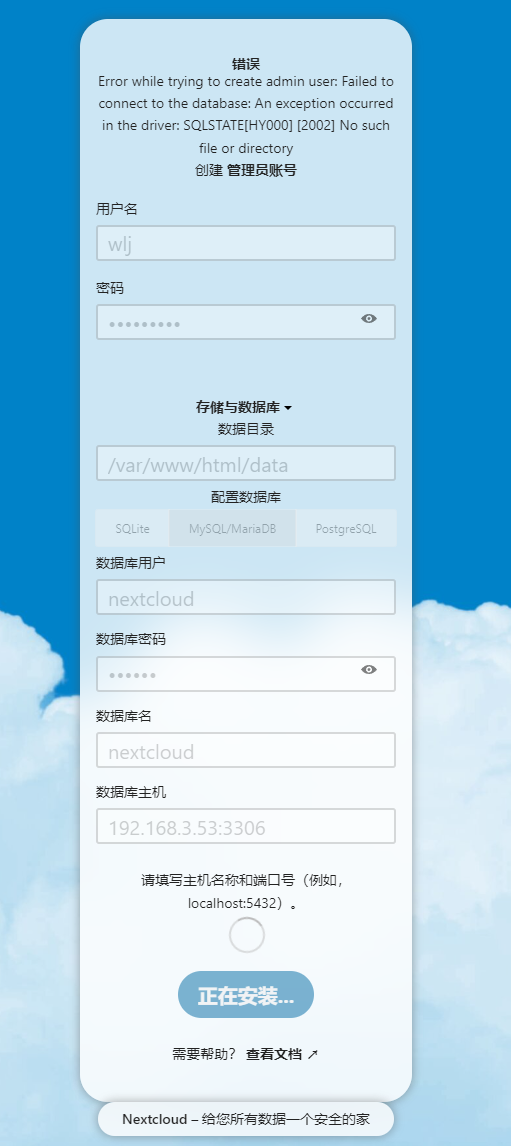
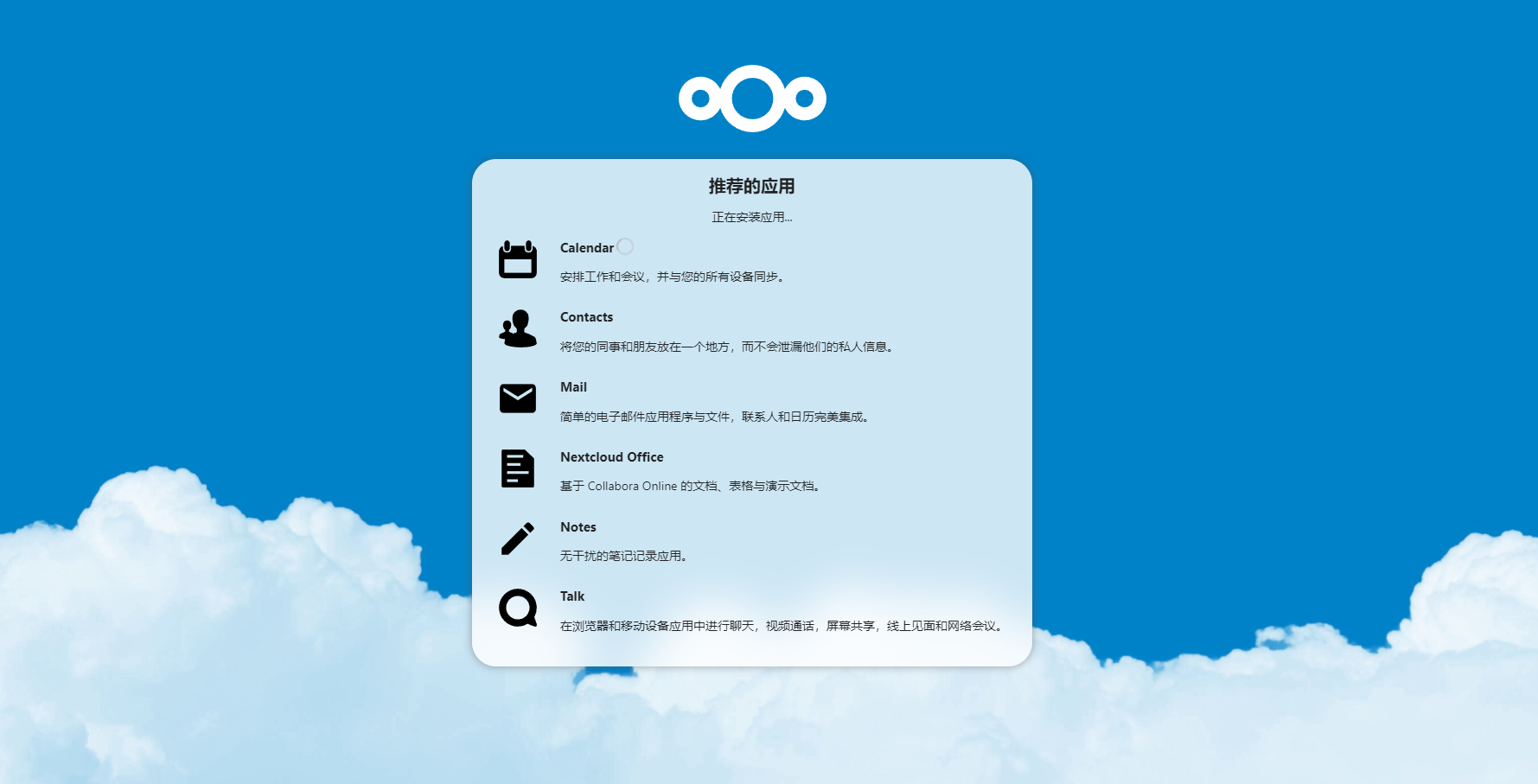
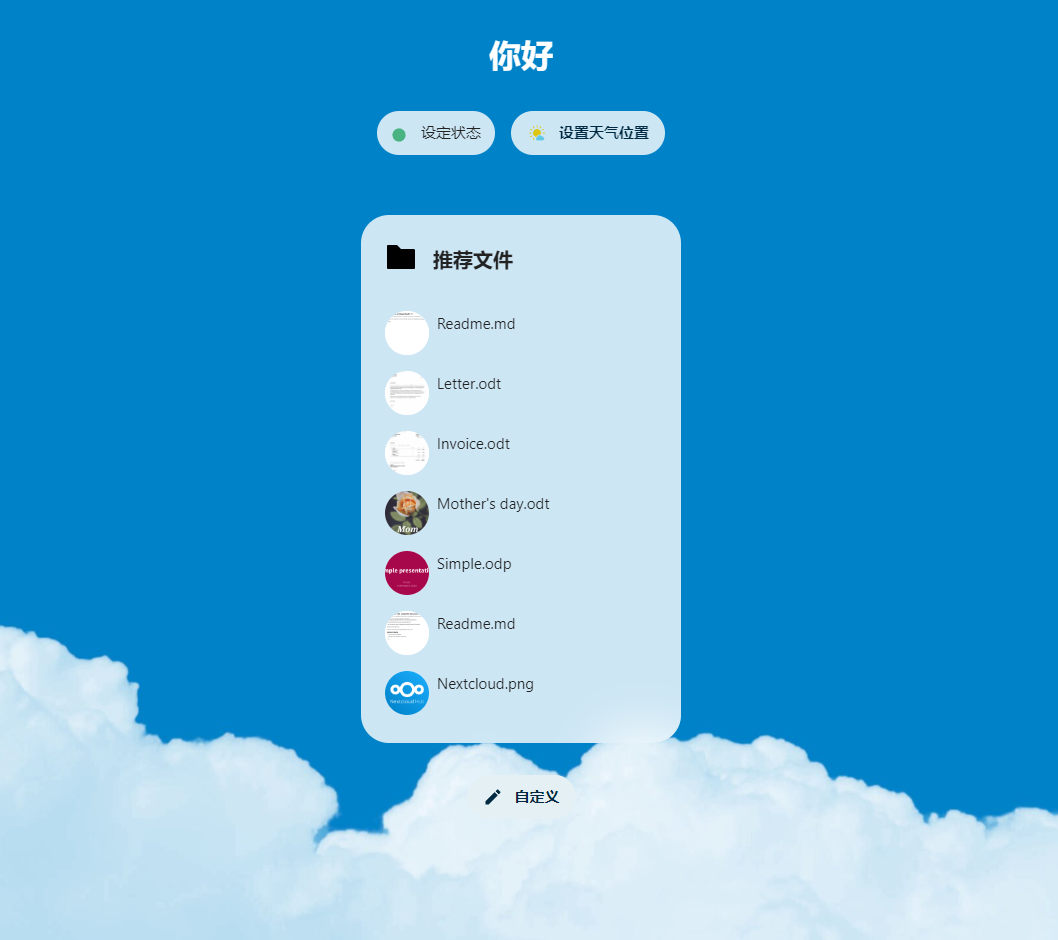
如遇到错误:nextcloud 您的数据目录可被其他用户读取 请更改权限为 0770 以避免其他用户查看目录
'check_data_directory_permissions'=> false,
- 1
部署需要用到的应用 ---- docker-compose 方法
安装Mariadb和Nextcloud
本指南假设你已经在服务器上安装了Docker和Docker-compose:
sudo apt-get install -y docker-compose
- 1
创建一个名为docker- composition .yml的文本文件:
vim docker-compose.yml
- 1
并将以下内容粘贴进去:
version: '2'
volumes:
nextcloud:
db:
services:
db:
image: mariadb:10.6
restart: always
command: --transaction-isolation=READ-COMMITTED --log-bin=binlog --binlog-format=ROW
volumes:
- db:/var/lib/mysql
environment:
- MYSQL_ROOT_PASSWORD=
- MYSQL_PASSWORD=
- MYSQL_DATABASE=nextcloud
- MYSQL_USER=nextcloud
app:
image: nextcloud
restart: always
ports:
- 8080:80
links:
- db
volumes:
- nextcloud:/var/www/html
environment:
- MYSQL_PASSWORD=
- MYSQL_DATABASE=nextcloud
- MYSQL_USER=nextcloud
- MYSQL_HOST=db
- 1
- 2
- 3
- 4
- 5
- 6
- 7
- 8
- 9
- 10
- 11
- 12
- 13
- 14
- 15
- 16
- 17
- 18
- 19
- 20
- 21
- 22
- 23
- 24
- 25
- 26
- 27
- 28
- 29
- 30
- 31
- 32
- 33
- 34
- 35
然后使用docker-compose up -d就行了。
docker-compose up
若是要后台运行: $ docker-compose up -d
若不使用默认的docker-compose.yml 文件名:
docker-compose -f server.yml up -d
- 1
- 2
- 3
- 4
安装Mariadb和FileRun
version: '2'
services:
db:
image: mariadb:10.6
container_name: mariadb
environment:
MYSQL_ROOT_PASSWORD: password
MYSQL_USER: filerun
MYSQL_PASSWORD: filerun
MYSQL_DATABASE: filerun
volumes:
- db:/var/lib/mysql
web:
image: filerun
container_name: filerun
environment:
FR_DB_HOST: db
FR_DB_PORT: 3306
FR_DB_NAME: filerun
FR_DB_USER: filerun
FR_DB_PASS: filerun
APACHE_RUN_USER: www-data
APACHE_RUN_USER_ID: 33
APACHE_RUN_GROUP: www-data
APACHE_RUN_GROUP_ID: 33
depends_on:
- db
links:
- db:db
ports:
- "1100:80"
volumes:
- /etc/docker/filerun/html:/var/www/html
- /mnt/2T/filerun/userfiles/user-files:/user-files
- 1
- 2
- 3
- 4
- 5
- 6
- 7
- 8
- 9
- 10
- 11
- 12
- 13
- 14
- 15
- 16
- 17
- 18
- 19
- 20
- 21
- 22
- 23
- 24
- 25
- 26
- 27
- 28
- 29
- 30
- 31
- 32
- 33
- 34
- 35
- 36


